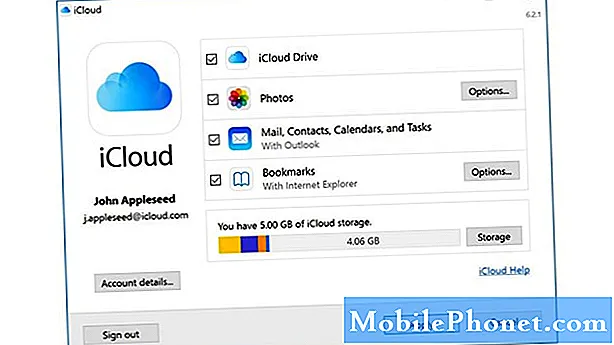У овом водичу ћемо детаљно описати неке од најчешћих проблема са тастатуром Галаки Ноте 8 и понудити савете за њихово решавање. Самсунг-ова Галаки тастатура има много тога да понуди и обожава, али није савршена. Ево шта треба знати о овим питањима.
Иако постоје десетине замјенских типковница за Андроид, већина корисника Галаки Ноте 8 се држи типковнице која је унапријед инсталирана. Иако има много уредних опција за прилагођавање, фрустрирајуће је када речи не капитализују или добијате додатне размаке у реченицама.
Прочитајте: Како да вратите замрзнуту Галаки Ноте 8
Ако имате проблема док куцате на Галаки Ноте 8, нисте сами. Видимо жалбе у вези замрзавања тастатуре, кашњења, великих слова и проблема са аутоматским исправљањем.
Друге жалбе указују да интерпункција не функционише увек или се тастатура уопште не појављује. Помоћи ћемо вам да ријешите ове проблеме или објасните поставке које можете промијенити да бисте их избјегли.
Галаки Ноте 8 Тастатура није капитализована
Највећи проблем који видимо је Галаки Ноте 8 тастатура која не пише увек великим словима или именима, нарочито на почетку реченице. Штавише, у неким државама се аутоматски исправљају писма малим словима, што је фрустрирајуће.
Прочитајте: Како поправити Галаки Ноте 8 Проблеми са аутоматским исправљањем
По подразумеваној вредности, тастатура би требала аутоматски капитализирати прву ријеч било које реченице. Прво потенцијално рјешење је осигурати да нисте искључили значајку аутоматске капитализације. Ево где да погледамо. Хеад тоПодешавања> Опште управљање> Језик и унос> Екранска тастатура> Самсунг тастатура и прегледајте листу опција. Трећа опција је оно што тражите, као што је приказано испод.

Омогућите аутоматску употребу великих слова ако већ није укључена. Ако јесте, нешто друго није у реду. Ако је тако, желите да обришете кеш за тастатуру, што ћемо објаснити у следећој категорији. Чули смо и преузимање секундарне тастатуре са Гоогле Плаи-а, пребацивање на њу и повратак на Самсунг-ове исправке које имају много малих проблема.
Галаки Ноте 8 Тастатура није приказана на све
Очигледно, Галаки Ноте 8 тастатура се уопште не појављује, што је проблем који корисници Галаки С8 доживљавају. Не постоји начин да се то поправи у поставкама, јер би требало да функционише. То је у основи софтверски проблем, а ми имамо два корака који би требало да га поправи.

За скоро сваки проблем са тастатуром ваш први корак је брзо поновно покретање телефона. Притисните и држите дугме за напајање и притиснитеПоново покренути. Када се телефон поново покрене, тастатура треба да се врати у пуном радном стању.
Затим, ако тастатура и даље недостаје, покушајте да очистите кеш за апликацију тастатуре. Хеад тоПодешавања> Апликације> Све апликације> Самсунг тастатура и додирнитеПрисилно зауставити. Такође можете кликнути наСкладиште, ондаобришите податке на тастатури и кеш. Ово може избрисати сачувани речник, али ћете вратити тастатуру. Такође чујемо да ово поправља многе друге проблеме када не можете нешто да промените у подешавањима.
И на крају, постоји сличан проблем где ће се уместо да се појављују неки видети тастатуру, али је потпуно замрзнута. Ништа не ради. Поново покушајте поново да покренете телефон или избришете кеш.
Галаки Ноте 8 АутоЦоррецт Фаилс
Ваша Галаки Ноте 8 треба да учи из својих навика куцања током времена, и постепено добијате већу прецизност када се ради о аутоматском исправљању или предвиђању речи. За неке, то уопште није учење, или ако је, аутокорентно уништава сасвим нормалне речи. Са мојом Галаки Ноте 8, када куцам “у / превише”, “дом” и “дођем”, повремено ћу добити “топ”, “хоне” и “цоне”. То је аутокорентна грешка ако сам је икада видео. Ево како да то поправите.

Следите кораке које смо раније поменули и вратите се на мени за подешавања Самсунг тастатуре. Померите се доле идодирните Предиктивни текст. Немојте га укључивати или искључивати помоћу прекидача, већ додирните опцију. Сада,одзначите "Ауто Реплаце". На овај начин телефон ће и даље предвидети речи за вас и приказати их изнад тастатуре, али их неће аутоматски заменити.
На тај начин нећете добити агресивну аутоматску исправку, али се приједлози још увијек појављују изнад типковнице.
Предвиђања тастатуре се не појављују
Међутим, понекад се та предвиђања и аутокорекције не појављују. Иритативно, знамо. Када тастатура зна што желите док типкате, то олакшава живот. Ево како да то поправите ако не видите та корисна предвиђања. Ово ће такође решити проблем када након предвиђања добијете чудан дупли размак у реченици.
Идите на исте поставке> Опште управљање> Језик и унос> Екранска тастатура> Самсунг и прегледајте листу поставки. Буди сигуран "Предиктивни текст" је омогућено и покушајте да га искључите и поново укључите. Понекад се само заглави. Такође, покушајте да тапнете на Предиктивни текст и проверите да нисте поништили опције "аутоматско замењивање".
И на крају, такође ћете видети“Ауто размак” у овом менију, који аутоматски убацује размак након додавања речи помоћу интуитивног уноса текста. Када одаберете предвиђену ријеч или притиснете размакницу да бисте користили означену ријеч, софтвер додаје простор за вас. Онда сте себи додали простор по навици. Одатле долази дупли простор.
Онемогућите аутоматски размак или потпуно искључите предиктивни текст. Неки га воле, док други мисле да их само успорава.
Галаки Ноте 8 Кеибоард Лаг
Још један чест проблем је заостајање док сте везани. У основи, тастатура заостаје и бори се да одржи корак. Није замрзавање, али се приближава. То се обично поправља, али ако не, покушајте ово.
Знамо да Самсунг ради на великој исправци грешака у децембру, а надамо се да је кашњење тастатуре дио њега. Међутим, постоји још један трик који би требао да га поправи, и потенцијално било који други проблем који доживљавате.

УћиПодешавања> Опште управљање> Језик и унос> Тастатура на екрану> Самсунг тастатура и скролујте до самог дна. Сада одаберите„Ресетуј на подразумеване поставке“ и затим куцните на„Враћање поставки тастатуре“ опција. Ово ће вратити све измене које сте направили на тастатури. Тако да, иако може уништити неке од поставки које смо горе објаснили, то ће поправити фрустрирајуће кашњење. Ако не, чекали сте да Самсунг изда ажурирање.
Штавише, постоји опција да се обришу и сви персонализовани подаци. Што би могло поправити неке од других досадних проблема о којима смо чули.
Недостаје звук тастатуре
Звукови тастатуре су лепа мала потврда да сте притиснули жељено дугме, а већина власника их воле. Међутим, многи људи онемогућују ову опцију иу поставкама. Или сте случајно направили случај и сада не знате зашто ваша тастатура не ствара буку док куцате.

Да бисте то променили, морате да пређете на подешавања телефона, а не на поставке тастатуре које смо раније поменули. Дакле, идитеПодешавања> Звукови и вибрације> и помакните се дољеЗвук тастатуре. Уверите се да ово није искључено. Окрените прекидач, и ваши звукови тастатуре ће се вратити. Ако не, покушајте поновно покренути или обрисати све податке као што смо споменули у нашој посљедњој категорији.
Други потенцијални разлог за то је да је телефон у нечујном режиму. Да, то утиче и на звукове тастатуре. Притисните дугме за повећање јачине звука и уверите се да Напомена 8 није у нечујном режиму. Или само режим вибрирања.
Галаки Ноте 8 Проблеми са превлачењем и куцањем
Ако уопштено имате проблема са случајним проблемима, или имате проблема да куцате на Галаки Ноте 8, постоји неколико различитих потенцијалних разлога. Прво, уверите се да је превлачење или куцање покретом укључено у поставкама тастатуре.
Међутим, проблем број један са куцањем на Галаки Ноте 8 је због вашег заштитника екрана. Имате ли заштитник екрана на напомени 8? Са закривљеним екраном, неки од ових додатака се не уклапају савршено и остављају мале празнине на екрану. Као резултат тога, неки свипес или славине се не региструју. Мислите да је то тастатура, али то је заправо ваш заштитник екрана. Очигледно, ово није идеално, али скините га и покушајте поново. Или, пробајте једну од ових 10 заштитних фолија за најбољу ноту 8.
Замените Галаки Ноте 8 тастатуру
Да ли сте знали да постоје десетине замјенских типковница за Андроид? Ако не можете да решите своје проблеме или желите да пробате нешто друго, преузмите заменску тастатуру из Гоогле Плаи продавнице. Прво, препоручујемо вам да преузмете и инсталирате Гбоард, од Гоогле-а. Раније позната као Гоогле тастатура. Изузетно је брза, једноставна за употребу и има снагу уграђене Гоогле претраге.

Затим, имамо заокруживање најбољих тастатура трећих страна за Андроид, што вам даје још неколико одличних опција. Ми објашњавамо шта сваки од њих може понудити, тако да можете пронаћи оно што вам одговара. Преузмите једну од ових тастатура треће стране и пробајте нешто ново. Ево како да промените тастатуру.
Надамо се да ће вам овај водич помоћи да решите неке од проблема са Галаки Ноте 8 и тастатуром. Ако се суочавате са другим проблемима, погледајте ову листу од 15 Галаки Ноте 8 проблема и исправки. На крају, пре него што кренете, научите како да користите Галаки Ноте 8 емотикон тастатуру управо овде.